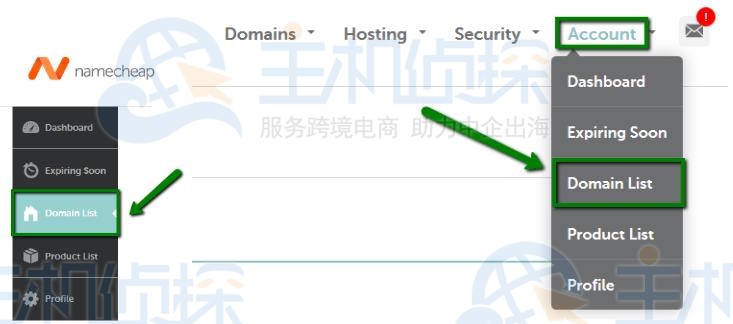VestaCP是一个功能强大的VPS主机控制面板,被认为是cPanel的免费替代品。VestaCP面板安装比较简单,下面一起来看下RackNerd国外VPS安装配置VestaCP面板的图文教程。
一、VestaCP面板安装最低配置环境要求
- 1GHz CPU
- 20GB硬盘
- 512M内存
- RHEL/CentOS、Debian或Ubuntu操作系统
二、RackNerd国外VPS安装配置VestaCP面板
步骤1、使用SSH工具以root用户身份登录到RackNerd国外VPS服务器,然后执行下面命令下载安装脚本。
curl -O http://vestacp.com/pub/vst-install.sh

步骤2、运行脚本。
bash vst-install.sh

步骤3、执行运行脚本后,我们将得到以下提示消息,根据系统提示依次操作即可。
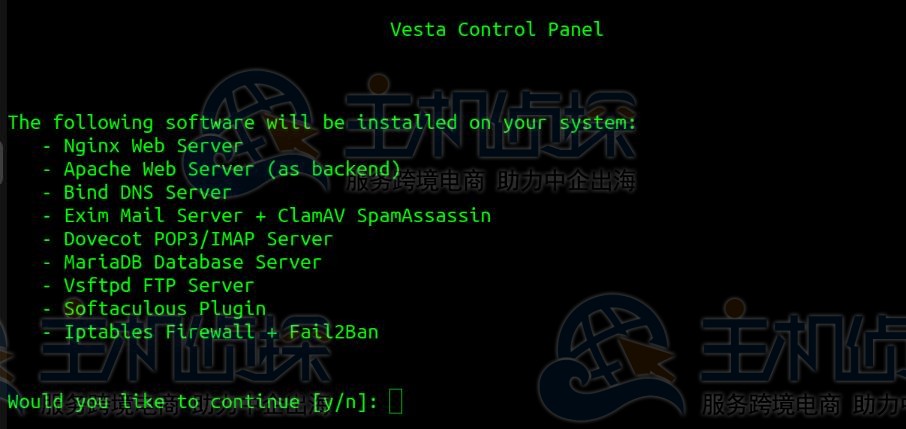
键入“y”继续下一步操作。

键入管理员电子邮件地址。
![]()
按下回车键,它将是默认端口8083。
![]()
输入主机名,然后按回车键。

安装正在进行中,大约需要10到15分钟。
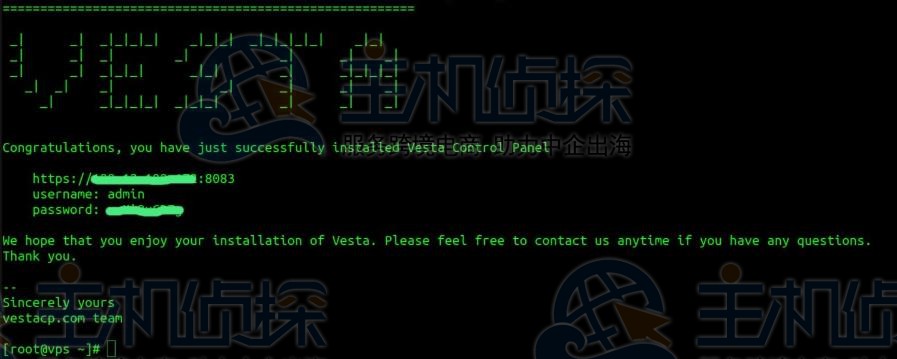
之后,我们会收到一条消息,提示VestaCP面板安装已经完成。
步骤4、运行下面命令,确保VestaCP面板能正常运行
netstat -ntlp
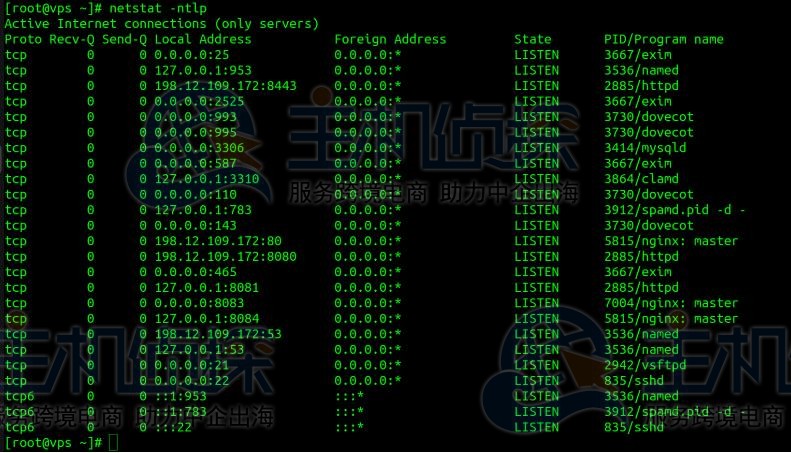
最后,我们可以打开浏览器,在地址栏输入URL(https://本地主机:8083),访问VestaCP面板的Web界面,如下图所示:
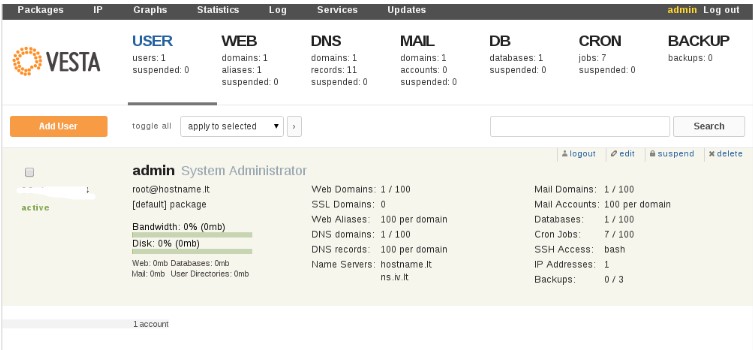
通过上述步骤,我们便成功地在RackNerd国外VPS上安装配置VestaCP面板,后续可通过该面板的Web界面对VPS服务器进行管理。
(本文由美国主机侦探原创,转载请注明出处“美国主机侦探”和原文地址!)

微信扫码加好友进群
主机优惠码及时掌握

QQ群号:938255063
主机优惠发布与交流